
Microsoft Word është një mjet që miliona njerëz e përdorin çdo ditë, qoftë për punë ose në studime. Redaktori i dokumenteve të Microsoft është një mjet i fuqishëm, i cili na jep shumë opsione. Madje është e mundur të bëni një plan duke përdorur këtë softuer, diçka që shumë përdorues nuk e dinë. Prandaj, ne ju tregojmë se si të bëni një plan në Word.
Në këtë mënyrë do të mund të shihni opsionet që na ofron ky program dhe mënyrën se si mund të krijohet ky plan. Edhe pse është e mundur, nuk do të na japë të njëjtin rezultat si në softuerin profesional të destinuar për këtë qëllim. Në çdo rast, nëse dëshironi të dini si të bëni një plan në Word, ne ju tregojmë se si kjo do të jetë e mundur.
Mund të ketë njerëz që duhet të bëjnë një projektim të planimetrisë dhe nuk mund ose dëshirojnë të përdorin një nga këto programe të specializuara për të. Në këtë lloj situate ju do të jeni në gjendje të përdorni Word-in si një mjet me të cilin mund të bëni një dizajn të tillë. Përveç kësaj, është një mjet që përmbush mirë, kështu që pa qenë një dizajn profesional, do të përmbushë atë që ju nevojitet në atë kohë, që është gjithashtu diçka e rëndësishme.
Ne do të tregojmë hapat që duhet të ndërmerren për të kryeni një plan 2D dhe modelim 3D. Kështu që ju do të dini se si të bëni një plan në Word. Ideale nëse nuk keni ose mund të përdorni ndonjë nga ato programe speciale që ekzistojnë për këtë lloj funksionesh.
Si të bëni një plan në Word
Microsoft Word na jep një sërë funksionesh me të cilat mund të krijojmë vizatime ose figura. Nëse duam të bëjmë një planimetri, ne kemi në dispozicion disa opsione në këtë program që do të na ndihmojnë në këtë drejtim. Njëri prej tyre është funksioni Shapes, me të cilin do të mund të vizatojmë forma të tilla si drejtkëndësha, rrathë dhe shumë figura të tjera, me të cilat mund të marrim atë efekt në 3D ose 2D që kërkonim në këtë rast. Nga ana tjetër, mund të përdorni edhe funksionin Online Images, i cili do të na lejojë të fusim ilustrime ose vizatime që kemi gjetur në internet. Ky opsion do të na japë një rezultat disi më realist dhe ndoshta më profesional.
Vendosni aeroplanin në dokument
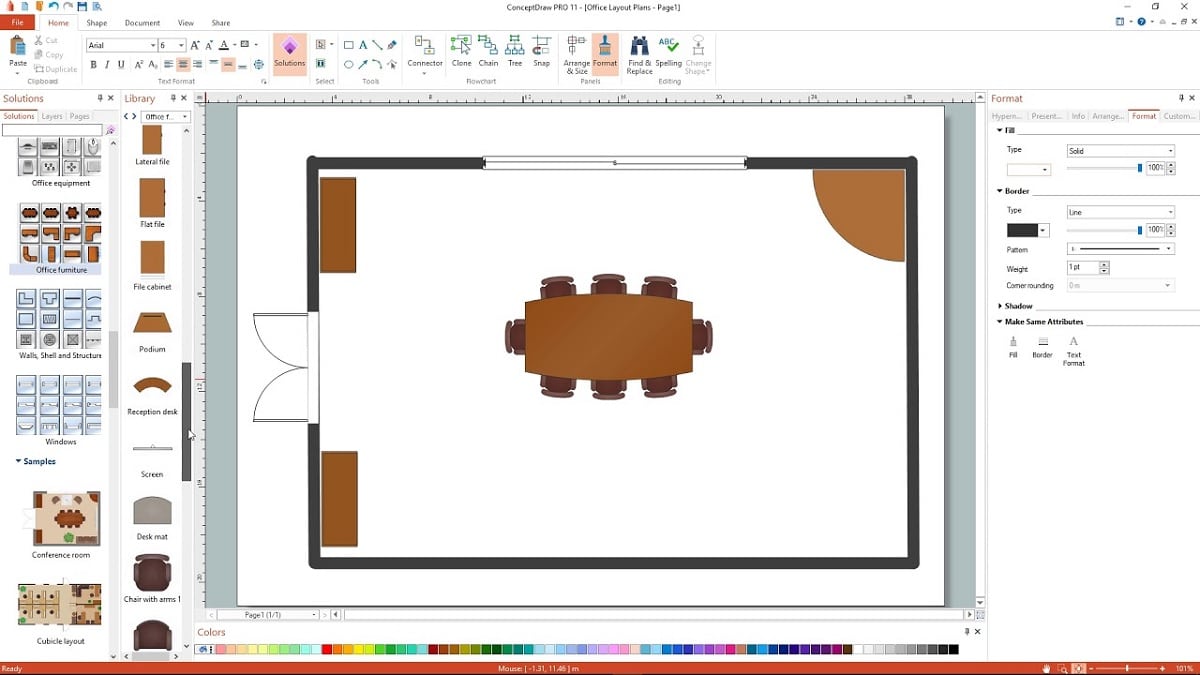
Në këtë rast ne do të përdorim opsionin Forms, në mënyrë që të shihni hapat që ju vetë duhet të ndiqni në këtë proces, për të nxjerrë këtë plan nga e para në një dokument Word. Nëse vëmë bast për këtë metodë, gjëja e parë që do të duhet të bëjmë është të kufizojmë sipërfaqen e pronës. Pra, ne tashmë e kemi atë bazë që do të mund ta përdorim në projektimin e avionit në fjalë në dokument. Kjo është diçka që mund të bëjmë duke ndjekur një sërë hapash:
- Hapni dokumentin në Word ku dëshironi të krijoni atë plan.
- Pozicionohuni në pikën e dokumentit ku dëshironi të futni planin.
- Shkoni te menyja Insert në shiritin e veglave në krye të ekranit.
- Zgjidhni Shapes.
- Klikoni në opsionin Rectangle.
- Duke përdorur miun, lëvizni kursorin për të formuar madhësinë e dëshiruar të drejtkëndëshit në dokument.
- Shkoni te opsioni Fill shape.
- Zgjidhni opsionin Pa mbushje në këtë rast. Nëse dëshironi të mund të ndryshoni ngjyrën e konturit të kësaj figure, atëherë duhet të klikoni në "Shape contour" dhe të zgjidhni ngjyrën e dëshiruar për atë kontur.
- Klikoni në Stripes.
- Zgjidhni opsionin Script.
Me këto hapa të parë kemi krijuar drejtkëndëshin, i cili shërben si bazë e këtij rrafshi. Kjo do të thotë, është figura që do të përfaqësojë shtëpinë ose vendin që përfaqësohet në plan. Pasi të kemi këtë skicë, është koha për të krijuar brendësinë e pronës në fjalë. Domethënë duhet të tregojmë dhomat, në mënyrë që ky plan të përfundojë. Kjo është diçka që mund të marrë pak kohë, por ne mund ta bëjmë pa shumë probleme.
Kufizoni dhomat
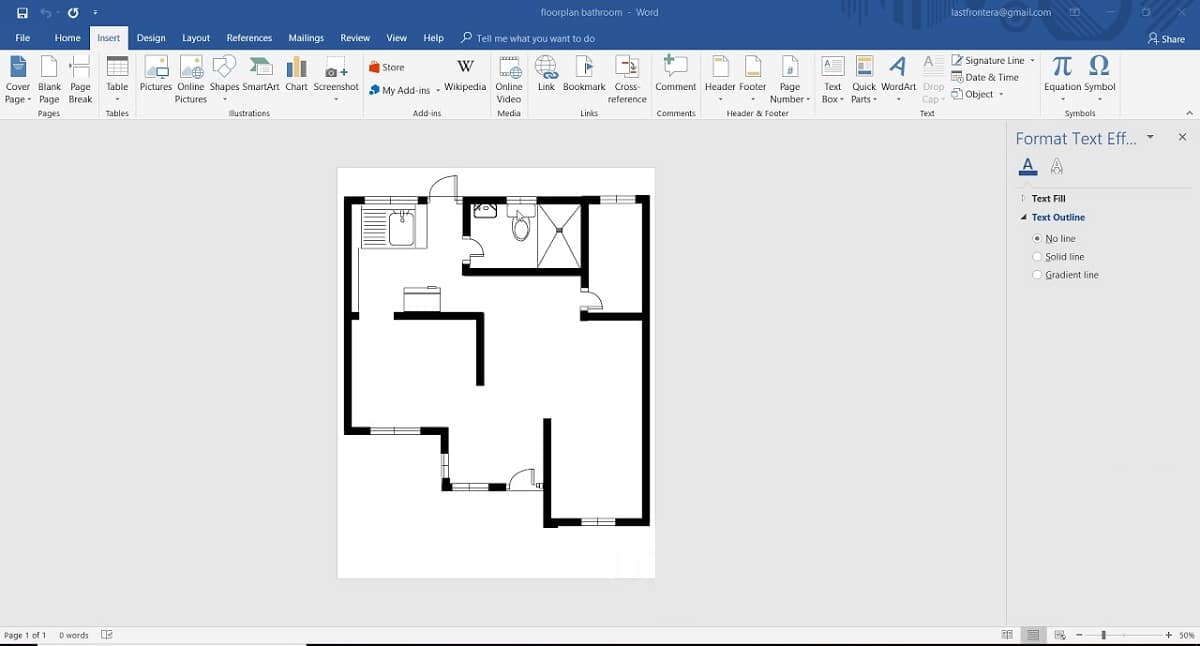
Ne tashmë e kemi atë aeroplan, kështu që hapi i dytë se si të bëni një aeroplan në Word, është krijimi i dhomave. Ne do të duhet të vizatojmë kufijtë e shtëpisë tuaj në këtë dokument në softuerin Microsoft, në drejtkëndëshin që kemi krijuar në këtë rast. Hapat që duhet të ndjekim tani janë:
- Vendoseni veten në drejtkëndëshin që keni krijuar në Word.
- Klikoni në opsionin Insert në krye të ekranit, në shiritin e veglave.
- Klikoni Ilustrimet.
- Zgjidhni opsionin Shapes.
- Zgjidhni një drejtkëndësh të ri dhe vizatoni këtë figurë brenda drejtkëndëshit që keni krijuar, mbani parasysh madhësinë që dëshironi të përdorni.
- Më pas duhet të vendosni matjet, diçka që mund ta bëni duke përdorur vizoren horizontale dhe vertikale të disponueshme në Word.
- Vizatoni korridoret dhe zonat e tjera të shtëpisë. Shkoni te opsioni Line për këtë.
- Lëre atë linjë. Ju mund të ndryshoni madhësinë e tyre sipas dëshirës tuaj, përveç kësaj, opsioni Alt ju lejon të keni më shumë saktësi në këtë drejtim.
- Kur të keni mbaruar vizatimin e këtyre rreshtave, zgjidhni të gjitha format duke mbajtur të shtypur Ctrl. Pastaj kliko me të djathtën e miut.
- Zgjidhni opsionin Grup. Ky opsion do të krijojë një formë të vetme figure, të cilën më pas mund ta zhvendosni në dokument sipas dëshirës tuaj, për shembull.
- Nëse dëshironi të vizatoni një derë ose një dritare, duhet të zgjidhni formën Delay nga grupi Flowchart.
Me këto hapa kemi krijuar kufijtë e shtëpisë brenda, duke treguar madhësinë e secilës prej dhomave që kemi në atë shtëpi, kështu që plani tashmë ka përfunduar në këtë drejtim. Nuk është një plan profesional, por të paktën është një mënyrë e mirë për të treguar se si është e ndarë ajo shtëpi dhe kështu të kemi një ide të mirë, qoftë për ne, kur rregullojmë apo ridekorojmë një shtëpi, ose nëse duhet, tregojmë dikujt.
Modelimi 3D
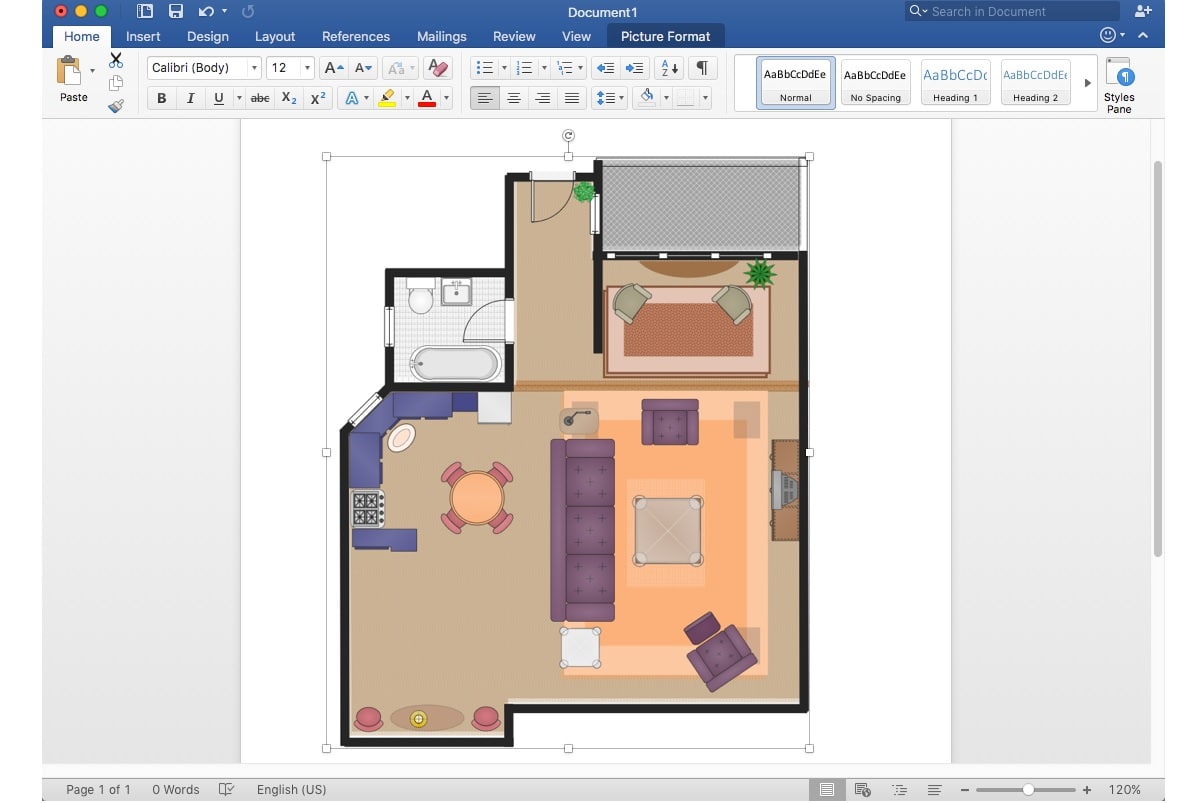
Aeroplani që kemi krijuar tani është një aeroplan 2D. Word gjithashtu na jep mundësinë që të kemi një dizajn më realist, diçka që mund të bëhet nëse shtohen foto, për shembull, në këtë plan që kemi krijuar tani. Kjo do të thotë, në këtë mënyrë ne do të jemi në gjendje të gjenerojmë një perspektivë të një figure në tre dimensione. Kjo është diçka që në shumë raste mund të ndihmojë për të vizualizuar më mirë hapësirën apo për të parë opsionet e mundshme që kemi në rast të ndonjë reforme në atë hapësirë.
Procesi me të cilin mund ta bëjmë këtë është i ngjashëm me atë të mëparshëm, pasi do të përdorim disa nga të njëjtat figura që kemi përdorur më parë. Edhe nëse në këtë rast do të na duhet të shtojmë edhe foto reale. Kjo është diçka që do të ndihmojë gjithashtu për të marrë një efekt më profesional dhe shumë më real në çdo kohë. Pra, mund të jetë që për disa përdorues është diçka me interes për të bërë. Hapat në këtë drejtim nuk janë shumë të ndërlikuara. Kjo është ajo që ne duhet të bëjmë:
- Vizatoni një drejtkëndësh dhe zgjidhni një ngjyrë të errët.
- Fusni formën e trapezit në të në mënyrë që të duket si toka.
- Shkarkoni një imazh nga Interneti, të cilin do ta përdorim më vonë përmes opsionit Insert dhe më pas zgjidhni opsionin Online Images (mund të jenë nga dhoma që dëshironi në këtë rast).
- Fotot duhet të jenë në formatin PNG, pasi kjo është diçka që më pas do t'ju lejojë të fshini sfondin e imazhit dhe të lini vetëm elementët që duhet të përdorni në dizajnin tuaj. Ju mund të fshini sfondin duke përdorur mjete në ueb, të tilla si Redaktuesi i imazhit në internet, i cili ofron funksione për të fshirë sfondin e fotove.
- Kur fotografia të jetë gati, mund ta shtoni.
- Klikoni në opsionin Insert dhe më pas zgjidhni Images.
- Zgjidhni foton në fjalë që dëshironi të inkorporoni në dizajnin tuaj në hartë.
- Përsëriteni procesin me dhomat e tjera të shtëpisë, ku do të shtoni foto të tjera.
- Së fundi, bashkoni të gjitha figurat duke përdorur funksionin Lines në dokument.
Ky dizajn është shumë më realist, meqenëse kemi atë kombinim të aeroplanit 2D me imazhet, kështu që ju merrni një rezultat profesional. Është një proces disi më i gjatë, pasi do të duhet të kërkojmë foto për të gjitha dhomat e shtëpisë, të cilat janë gjithashtu në formatin e duhur për të dhe duhet të fshijmë sfondin e tyre. Pra, bërja e kësaj është diçka që do të marrë më shumë kohë, megjithëse është ende një mënyrë për të qenë në gjendje të bëni një plan në një dokument në Word. Por mund të mos jetë një opsion me interes të veçantë për shumë përdorues, veçanërisht nëse plani është thjesht për përdorimin e tyre, jo sepse duan ta shfaqin atë në një mënyrë profesionale ose komerciale. Në çdo rast, në këtë mënyrë do të mund të shihni mënyrat se si ne mund të krijojmë planin 2D dhe 3D.